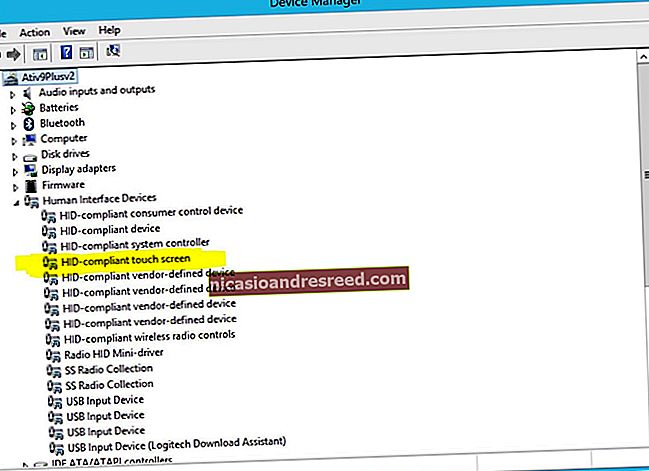У потпуности уклоните иТунес и други Аппле софтвер са Виндовс рачунара
Ако одустанете од иТунес-а због другог музичког плејера, његово потпуно инсталирање може бити гњаважа. Овде ћемо вам показати како да уклоните све његове трагове, укључујући КуицкТиме, иТунес Хелпер, Боњоур ... све то.
Недавно смо вам показали како да учините да иТунес брже ради на вашем Виндовс рачунару. Иако ти трикови раде, иТунес и даље може бити фрустрирајући за неке кориснике Виндовс-а. Ако желите да у потпуности уклоните све његове трагове, овде ћемо погледати неколико начина да то урадите.
Проблем са конвенционалним методом деинсталације
Када инсталирате иТунес, он додаје пуно других апликација и функција и све обично добро функционише, посебно ако имате иПод или други Аппле уређај. С друге стране, када деинсталирате иТунес на традиционалан начин кроз програме и функције у оперативном систему Виндовс, то оставља пуно иза себе. Овде приметите да деинсталирамо иТунес, али погледајте све Аппле услуге које су укључене ...

За довршетак инсталације потребно је поновно покретање система ... да ли ће након тога све нестати?

Нажалост не. Када отворимо програме и функције након поновног покретања, сви ти Аппле програми и услуге остају иза ... укључујући КуицкТиме. Мораћете да прођете и деинсталирате сваку ставку. Нажалост, чак и то оставља пуно иза себе.


Уместо да пролазимо кроз буку о овој досадности као што сам то чинио пре неколико година, пређимо на посао и покажимо како се свега добро решити.
Користите Рево Унинсталлер
Напомена: Пре него што извршите било који од следећих корака, уверите се да сте затворени из свих покренутих програма и апликација. Такође, обавезно направите резервну копију све купљене музике на безбедном месту на другом диску.
Рево Унинсталлер је један услужни програм за деинсталацију помоћу којег можете уклонити остатке трагова Аппле софтвера на вашој Виндовс машини. Или бесплатну верзију или Рево Унинсталл Про (линкови испод) што показујемо у овом примеру. Про верзија вам нуди 30-дневно бесплатно пробно време, па кренимо са њом.
Рево Унинсталлер ће навести сваки од Апплеових софтвера и мораћете да их прођете и деинсталирате.

Уредна ствар са Рево Унинсталлер Про је да ће створити тачку враћања пре него што је уклони, што је згодно у случају да нешто пође по злу.

Тада ће покренути подразумевани програм за деинсталацију иТунес-а ...

Тада ћете са Рево моћи да претражите остатке датотека и подешавања регистра и бићете изненађени бројем ставки које пронађе. Овде је пронашло неколико преосталих ставки регистра ... побрините се да одаберете само плаво означене ставке, а затим их избришете.

Затим следећи корак тражи остатке датотека и фасцикли ... прилично пуно. Ако желите да све буде потпуно искључено из вашег система, само их све изаберите и избришите.

Такође је пронашао преостале ставке регистра након деинсталације КуицкТиме-а и Боњоур-а.

Ручно потражите и уклоните још остатака
Чак и уз додатну помоћ Рево Унинсталлер-а у проналажењу остатака уноса, датотека и директоријума у регистру ... покренули смо сјајан услужни програм Све што, као што му и име говори, претражује готово све на вашој локалној машини. Лоцирао је још неколико остатака које Рево није ухватио. Али их можете лако избрисати одавде.

Остали изрази које треба да тражите су Аппле, КуицкТиме и иПод.

Будући да смо знатижељни штребери, кренули смо до различитих директоријума за које смо мислили да неки Аппле остаци остају и пронашли смо их. На пример овде у Ц: \ Програм Филес.

Такође у Ц: \ Усерс \име_компјутера\ Роаминг \ Аппле Цомпутер.

И Ц: \ Корисници \име_компјутера\ АппДата \ Лоцал пронашли смо неколико празних директоријума.

Неки остаци КуицкТиме-а пронађени су у Ц: \ Усерс \ Цомпутер_Наме \ АппДата \ ЛоцалЛов. Све остатке смо ручно избрисали.

Да бисте били сигурни да можете да видите своју фасциклу АппДата, идите у Опције фасцикле и изаберите Прикажи скривене датотеке, фасцикле и дискове.

Цлеан Регистри
У овом тренутку требали бисте бити прилично добри, а већина досадних остатака иТунес-а и КуицкТиме-а требало би да нестану. Ако заиста желите да будете темељни, можете ручно да претражите Регистар по терминима попут иТунес, КуицкТиме, Аппле..итд. Али употреба ове методе није за свакога и заиста треба да обратите пажњу на то шта бришете. Ако се одлучите за ово, прво направите сигурносну копију регистра.

Једноставнији начин за већину корисника био би покретање услужног програма за чишћење као што је ЦЦлеанер. Ако већ нисте инсталирали ЦЦлеанер, можете га преузети са доње везе, укључујући преносну верзију. Када га инсталирате, поништите потврду инсталирања безвредне Иахоо Тоолбар-а.

Када смо га покренули, још увек су постојала подешавања регистра којих смо се могли решити.

Када одаберете да решите проблеме, нуди резервну копију регистра, што је опет увек добра идеја пре било каквих промена.

Још једна ствар која не боли ако се уверите да је све нестало је покретање програма за чишћење диска.

Иако ће услужни програм за чишћење диска пронаћи и уклонити непотребне датотеке и програме са диска ... не стиже све. Такође ћете можда желети да ручно избришете своју Темп фасциклу тако што ћете откуцати % темп% у поље за претрагу у менију Старт и притисните Ентер.

Сад погоди Цтрл + А да бисте изабрали све у фолдеру Темп, а затим Делете.

БиеТунес
Иако су Рево и ЦЦлеанер драгоцени алати који вам помажу да ручно уклоните све трагове иТунеса и било чега што је Аппле, још један бесплатан услужни програм који треба узети у обзир је БиеТунес. У нашим тестовима чини се да иТунес уклања довољно добро, али не и све остале ствари као што су подршка за мобилне уређаје, Боњоур ... итд.

Дакле, можете почети са тим, а затим проћи и ручно уклонити остатак.

Закључак
Да ли је потпуно уклањање иТунес-а и његових апликација са ваше Виндовс машине велика сметња? Па да, заиста је. Међутим, праћење ових корака помоћи ће вам да се решите свих трагова свега што је инсталирао. У нашем примеру уклонили смо иТунес 9.2.1.5 са Виндовс 7 Ултимате 64-бит-а. Ови кораци ће радити и са 32-битним издањима КСП, Виста и Виндовс 7. Ако тражите потпуно прилагодљиву алтернативу која ће препознати ваш иПод, погледајте наш чланак о Фообар2000.
Шта је ваше мишљење? Да ли сте имали проблема са деинсталирањем иТунес-а или било каквих додатних савета за дељење за његово уклањање? Оставите коментар и јавите нам.
Преузимања
Преузмите Рево Унинсталлер
Преузмите БиеТунес
Преузмите ЦЦлеанер
Преузми све